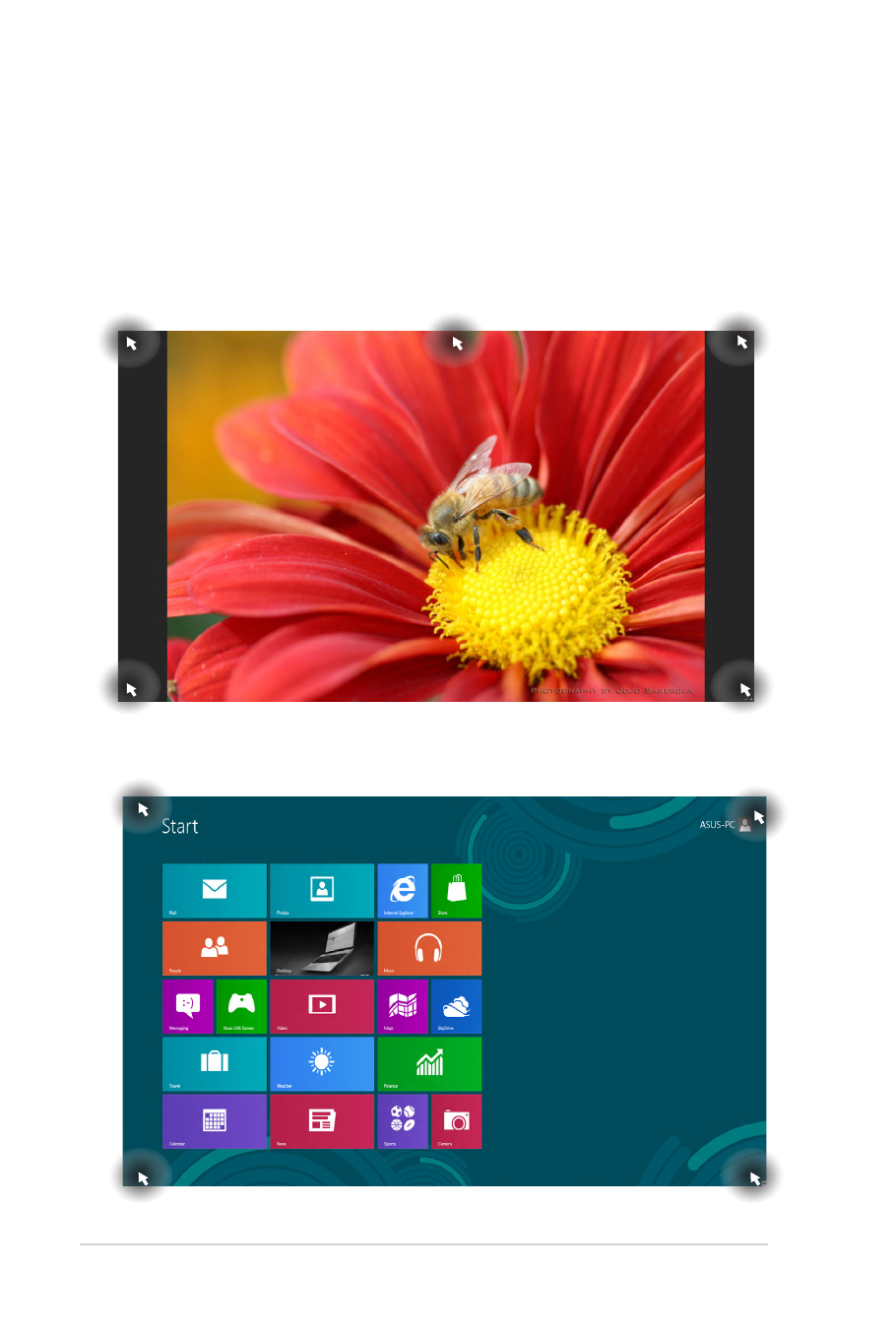
Aktivna mjesta
Aktivna mjesta na zaslonu omogućavaju pokretanje programa i
pristup postavkama prijenosnog računala. Funkcije u tim aktivnim
mjestima mogu se aktivirati pomoću dodirne plohe.
Aktivna mjesta u pokrenutoj aplikaciji
Aktivna mjesta na početnom zaslonu
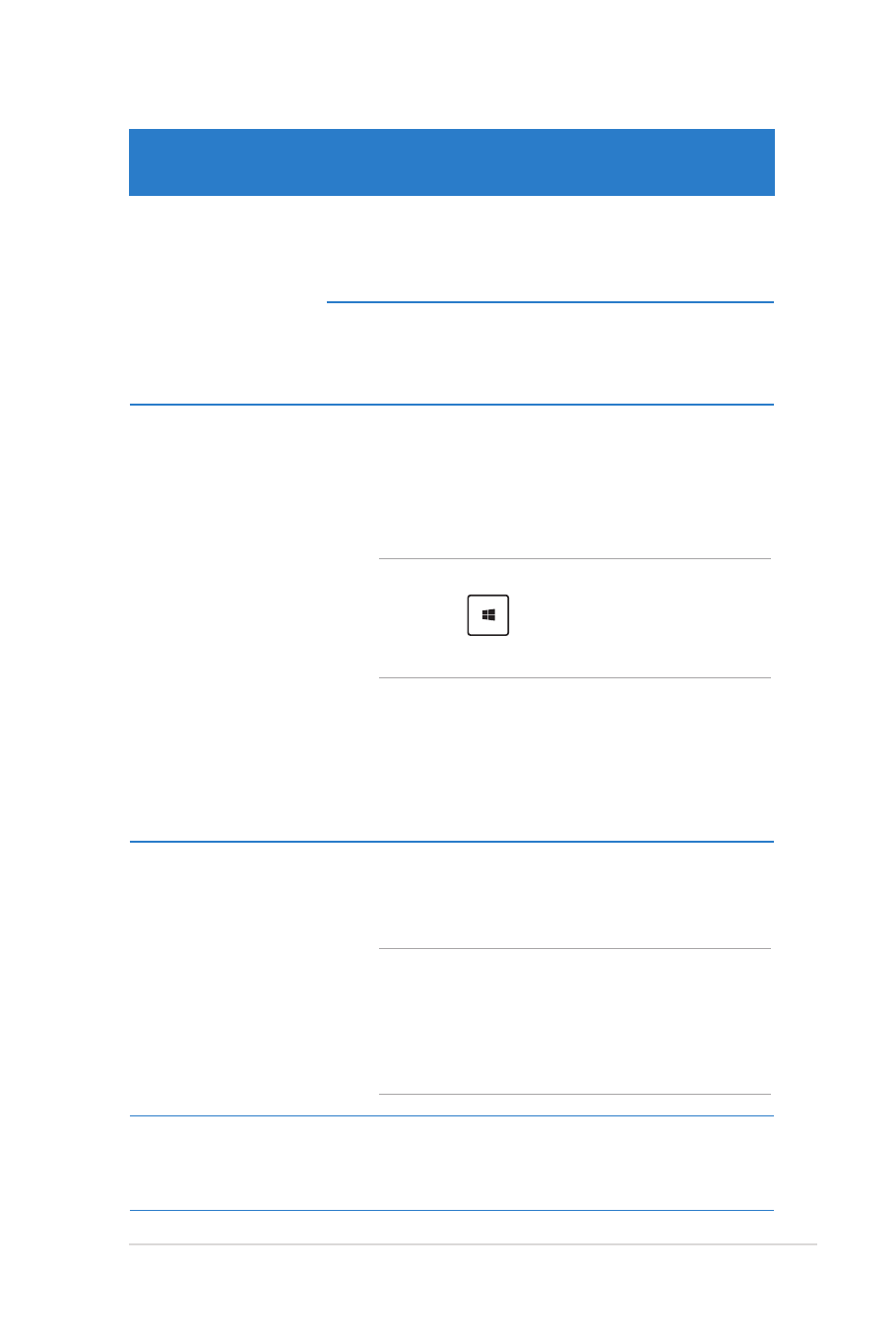
E-priručnik za prijenosno računalo
43
Aktivno mjesto
Radnja
gornji lijevi kut
Postavite pokazivač miša u gornji lijevi kut i
zatim kucnite minijaturu zadnje aplikacije radi
vraćanja na tu aplikaciju u radu.
Ako ste pokrenuli više od jedne aplikacije,
listajte prema dolje da se prikažu sve
pokrenute aplikacije.
donji lijevi kut
Na zaslonu s aktivnim aplikacijama:
Postavite pokazivač miša u donji lijevi kut i
zatim kucnite minijaturu Početni zaslon zadnje
aplikacije radi vraćanja na tu aplikaciju u radu.
NAPOMENA: Također možete pritisnuti tipku
Windows
na tipkovnici za povratak na
Početni zaslon.
Na Početnom zaslonu:
Postavite pokazivač miša u donji lijevi kut i
zatim kucnite minijaturu zadnje aplikacije radi
vraćanja na tu aplikaciju u radu.
gornja strana
Držite pokazivač miša na gornjoj strani dok
se ne promijeni u ikonu ruke. Povucite pa
ispustite aplikaciju na novu lokaciju.
NAPOMENA: Ova funkcija aktivnog mjesta
radi samo na aktivnoj aplikaciji ili kada želite
koristiti funkciju Snap. Više pojedinosti
potražite u funkciji Snap u Rad s aplikacijama
Windows®.
gornji i donji desni
kut
Pomaknite pokazivač miša u gornji ili donji
desni kut zaslona da pokrenete Charms bar
(Traka Charms).
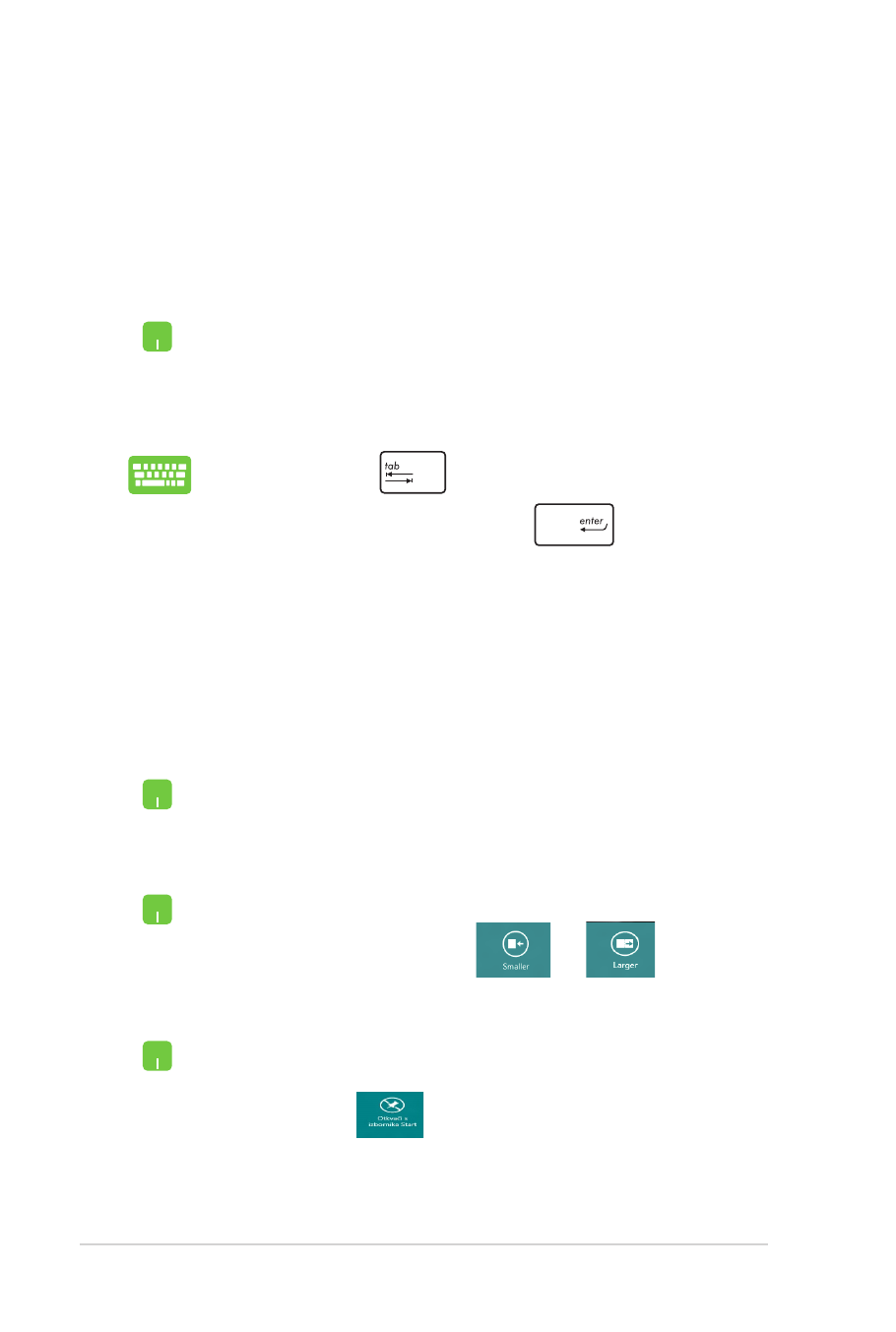
44
E-priručnik za prijenosno računalo